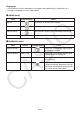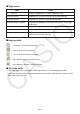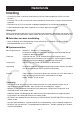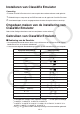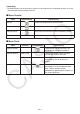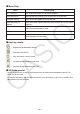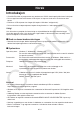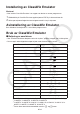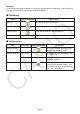User Manual
NO-2
Installering av ClassWiz Emulator
Merknad
• Ikke installer ClassWiz Emulator i en mappe som brukes av annen programvare.
1. Dobbeltklikk på ClassWiz Emulator-applikasjonens EXE-fil på datamaskinen din.
2. Utfør operasjonene ifølge tekstanvisningene som blir vist på skjermen.
Avinstallering av ClassWiz Emulator
Bruk Windows Kontrollpanel til å avinstallere programvaren.
Bruk av ClassWiz Emulator
k Betjening av emulatoren
• Den virtuelle kalkulatoren betjenes ved at du “trykker” på dens knapper ved å klikke på de.
• Du kan også utføre følgende tastoperasjoner med datamaskinens tastatur.
Datamaskinens tastatur Kalkulatortast
Tab Space (Mellomrom)
A
F1
1 (g*
1
)
F2
S
F3
m (
*
3
)
F4
O (
*
3
)
F5
K
Home
m (
*
3
)
Enter
= (E*
1
*
2
)
Delete (Slett) Back Space (Tilbake)
Y (^*
1
)
↓ ↑ → ←
cfed
^
6
( )
( )
+ - * /
+ - * /
. (punktum) , (komma)
. (,*
1
*
2
*
4
)
0 — 9
0—9
x y
X*
5
Y*
5
Ctrl+C Ctlr+Ins Skjerminnspilling
*
1
fx-92 Spéciale Collège, fx-92+ Spéciale Collège *
2
fx-92B Spéciale Collège
*
3
fx-82CN X, fx-350CN X, fx-95CN X, fx-991CN X
*
4
fx-87DE X, fx-991DE X, fx-82LA X, fx-350LA X, fx-570LA X, fx-991LA X, fx-
82CE X, fx-85CE X, fx-350CE X, fx-991CE X
*
5
Det er bare noen kalkulatormodeller som har X- og Y-taster.